本篇文章包含:
一、概述
通过广告助手可以直观地看到店铺中已投放的广告数据,支持在应用中直接开启或关闭广告,并提供广告系列、广告组的预算修改。商家使用该应用后,无需频繁切换 Facebook 的 Ad Management Tool 即可完成一系列操作。
(广告助手使用教学视频)
二、如何使用“广告助手”
1. 设置Facebook广告参数
自动填充UTM参数方案
1)在广告页面找到URL Parameters,将如下代码复制到其中
utm_source={{site_source_name}}&utm_medium={{placement}}&utm_campaign={{campaign.id}}&utm_term={{adset.id}}&utm_content={{ad.id}}
注意:UTM链接不要复制错误,若复制错误会导致后台数据无法获取,请仔细检查是否多出空格或者回车。
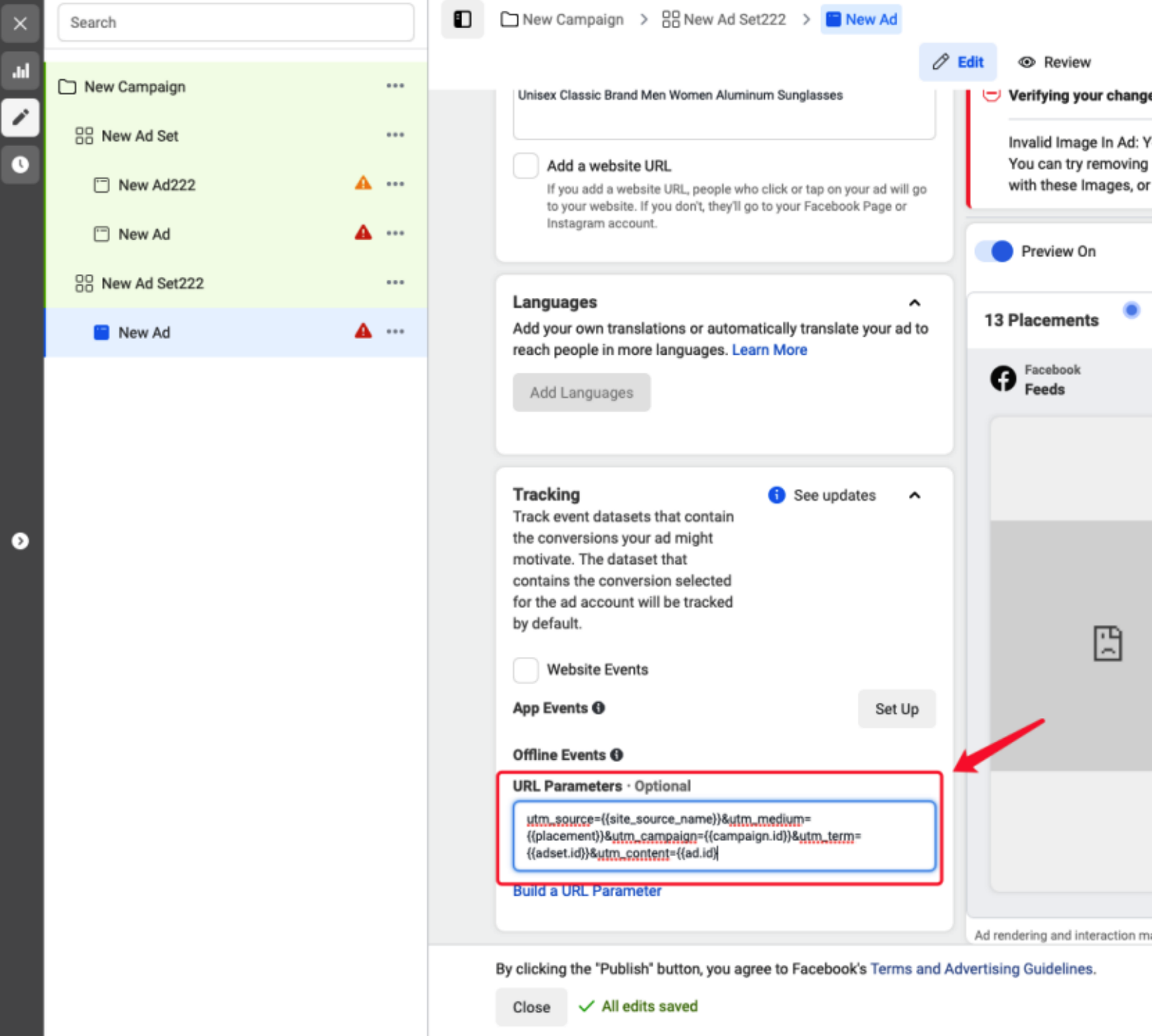
手动填充UTM参数方案
注意:我们强烈建议您使用自动填充UTM参数方案进行配置,手动填充可能会导致您配置错误,导致广告无法追踪等其他问题!
1)在广告页面找到目标位置>网址,将如下代码复制到其中
?utm_source={{site_source_name}}&utm_medium={{placement}}&utm_campaign={{campaign.id}}&utm_term={{adset.id}}&utm_content={{ad.id}}
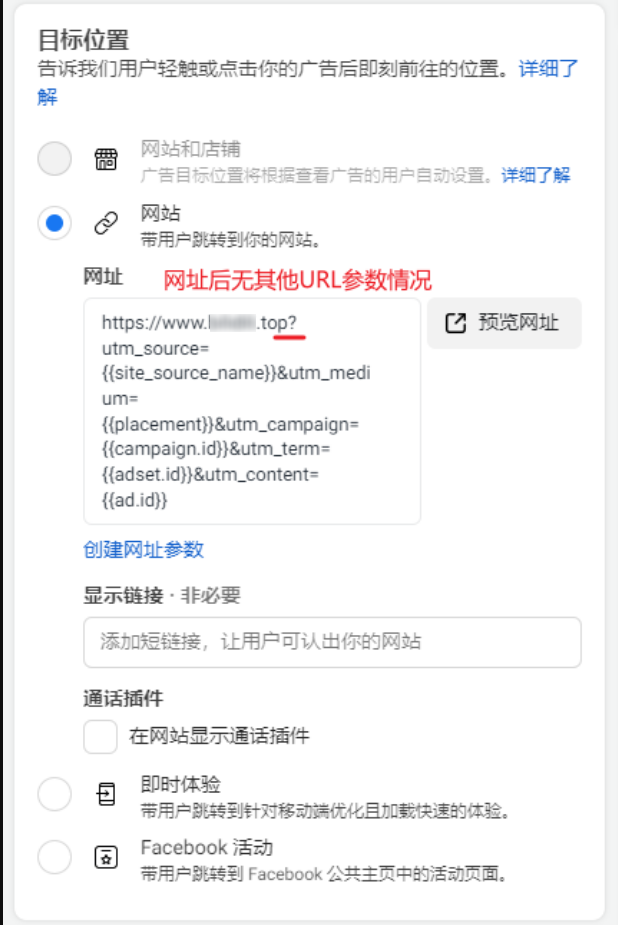
2)若网址后有其他URL参数,则添加以下代码
&utm_source={{site_source_name}}&utm_medium={{placement}}&utm_campaign={{campaign.id}}&utm_term={{adset.id}}&utm_content={{ad.id}}
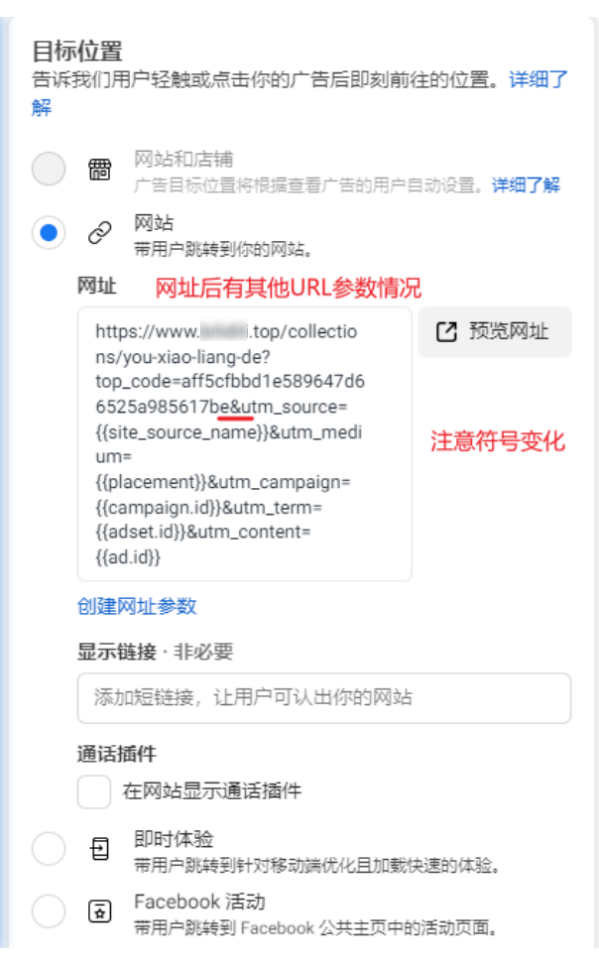
2. 账号绑定
1)在FB环境登录店铺后台,进入广告助手功能。注意:必须在FB环境中进行授权操作 。
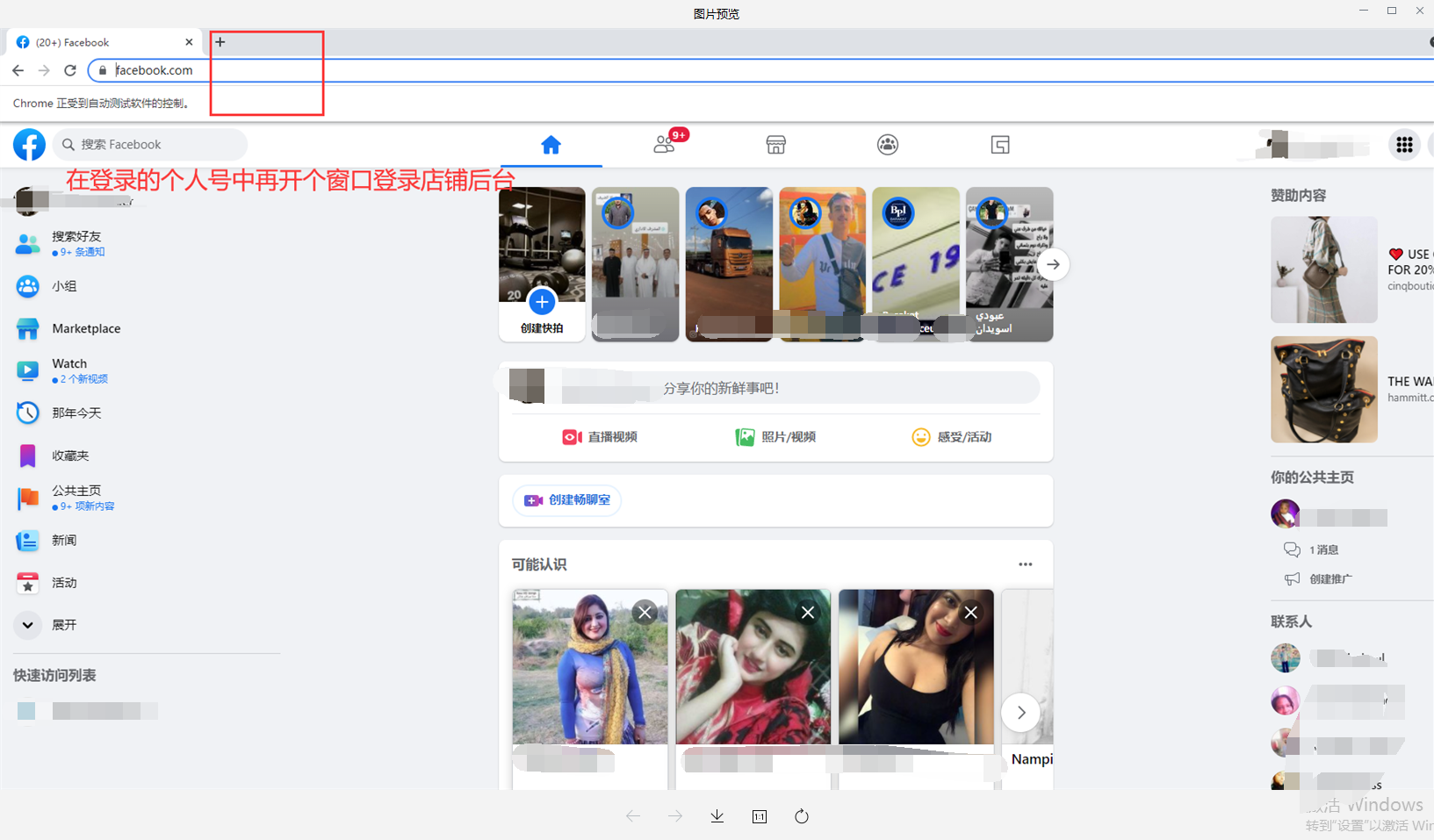
2)点击“账号管理”进入账号管理页面 。
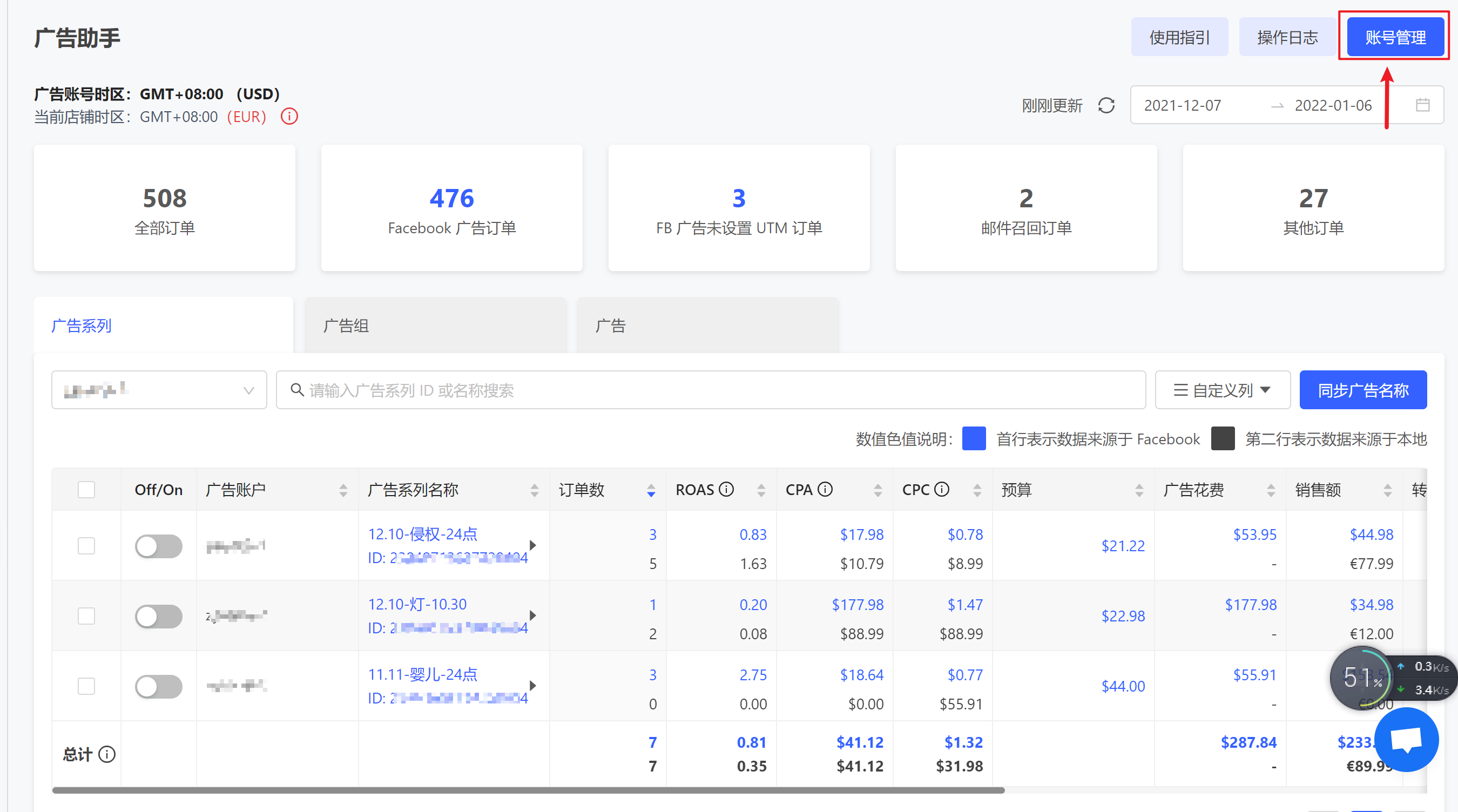
3)点击“添加账号” 。
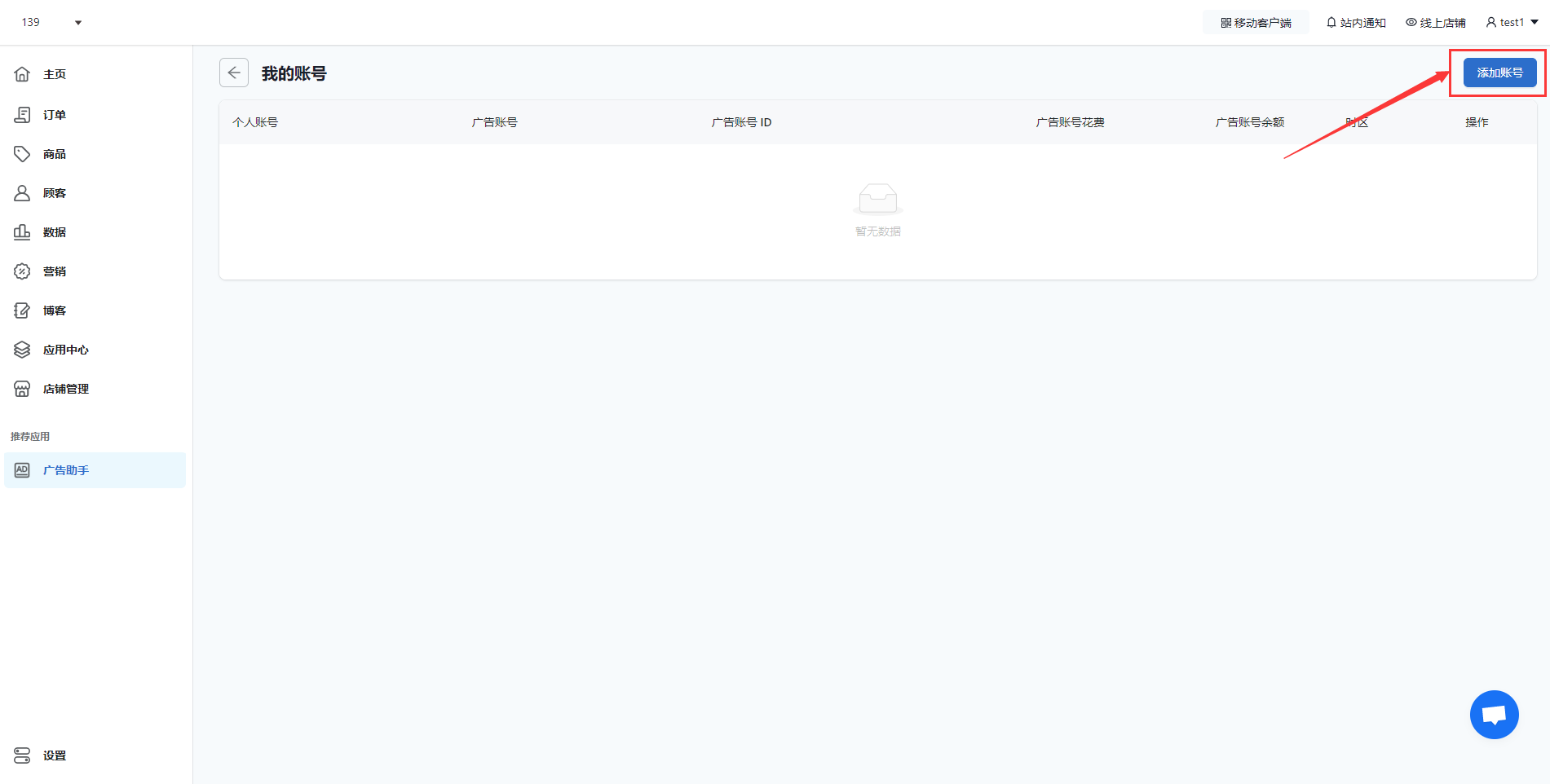
4)点击“绑定账号” 。
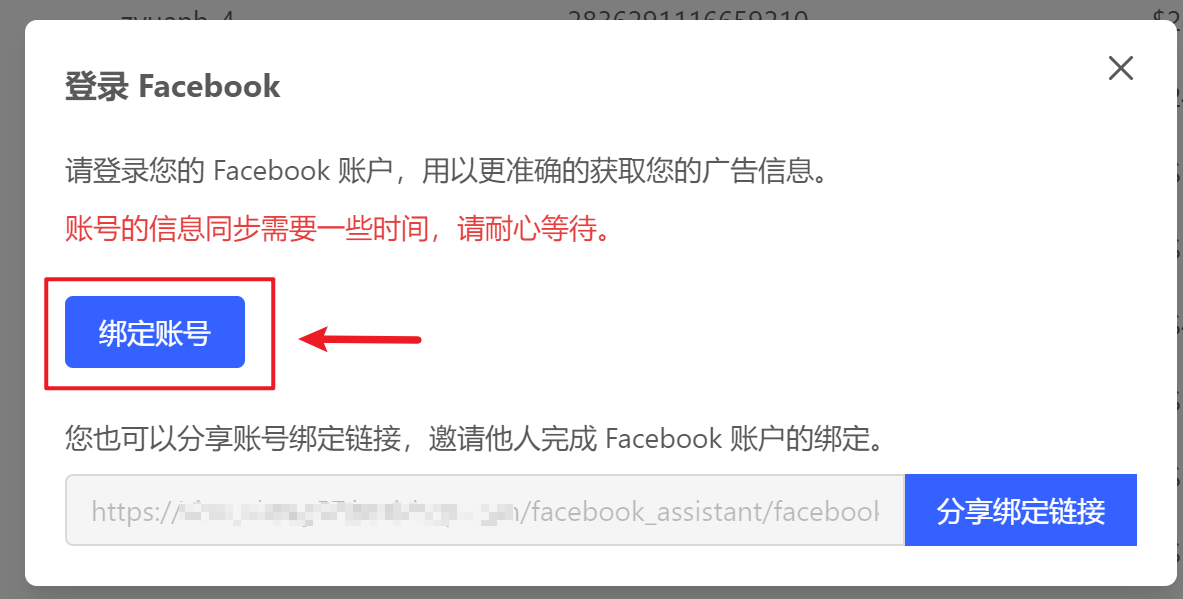
5)在Facebook页面中完成账号登录和授权。
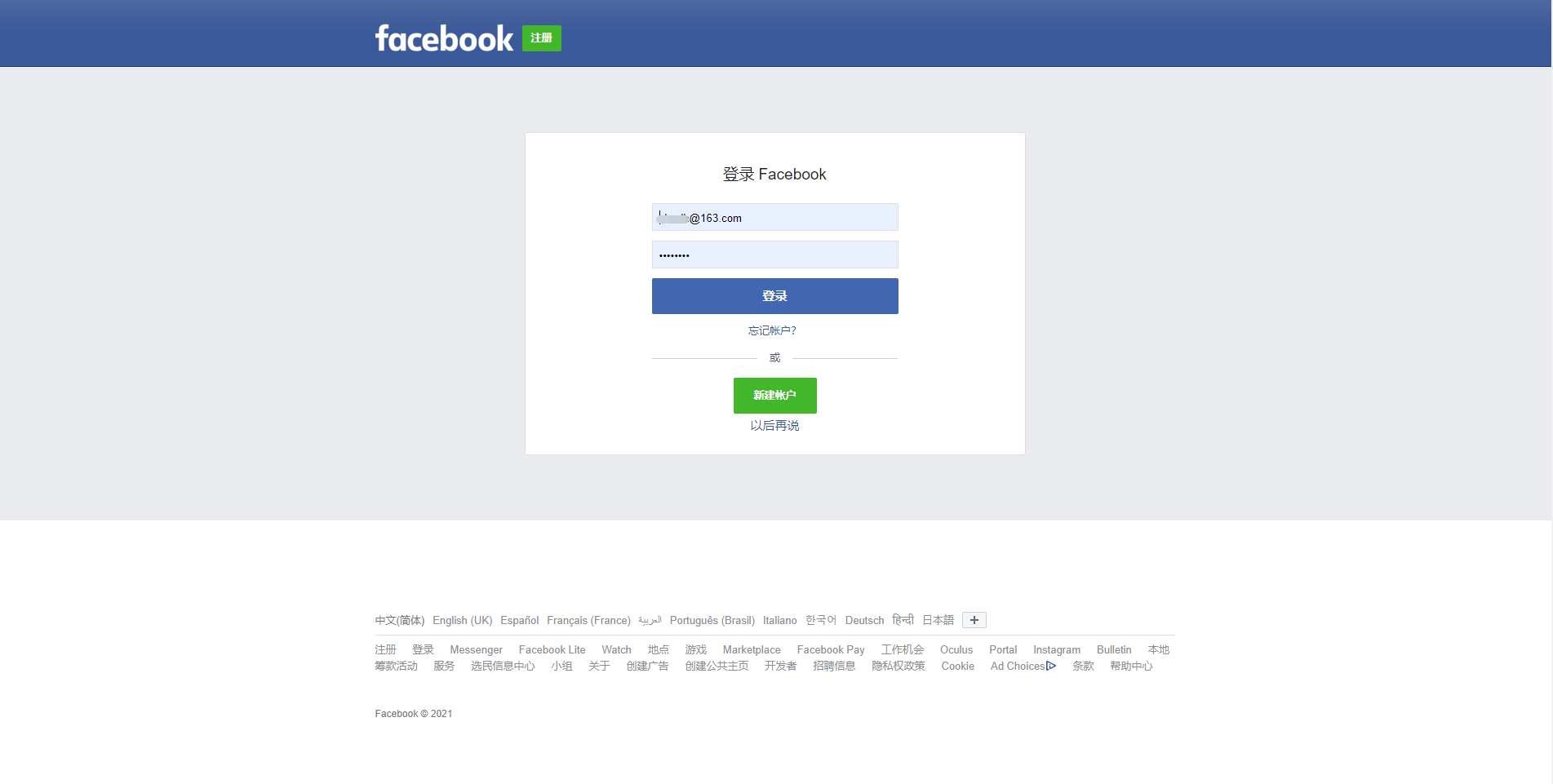
6)在广告助手应用中,点击“我已完成绑定”,等待页面刷新完成 。
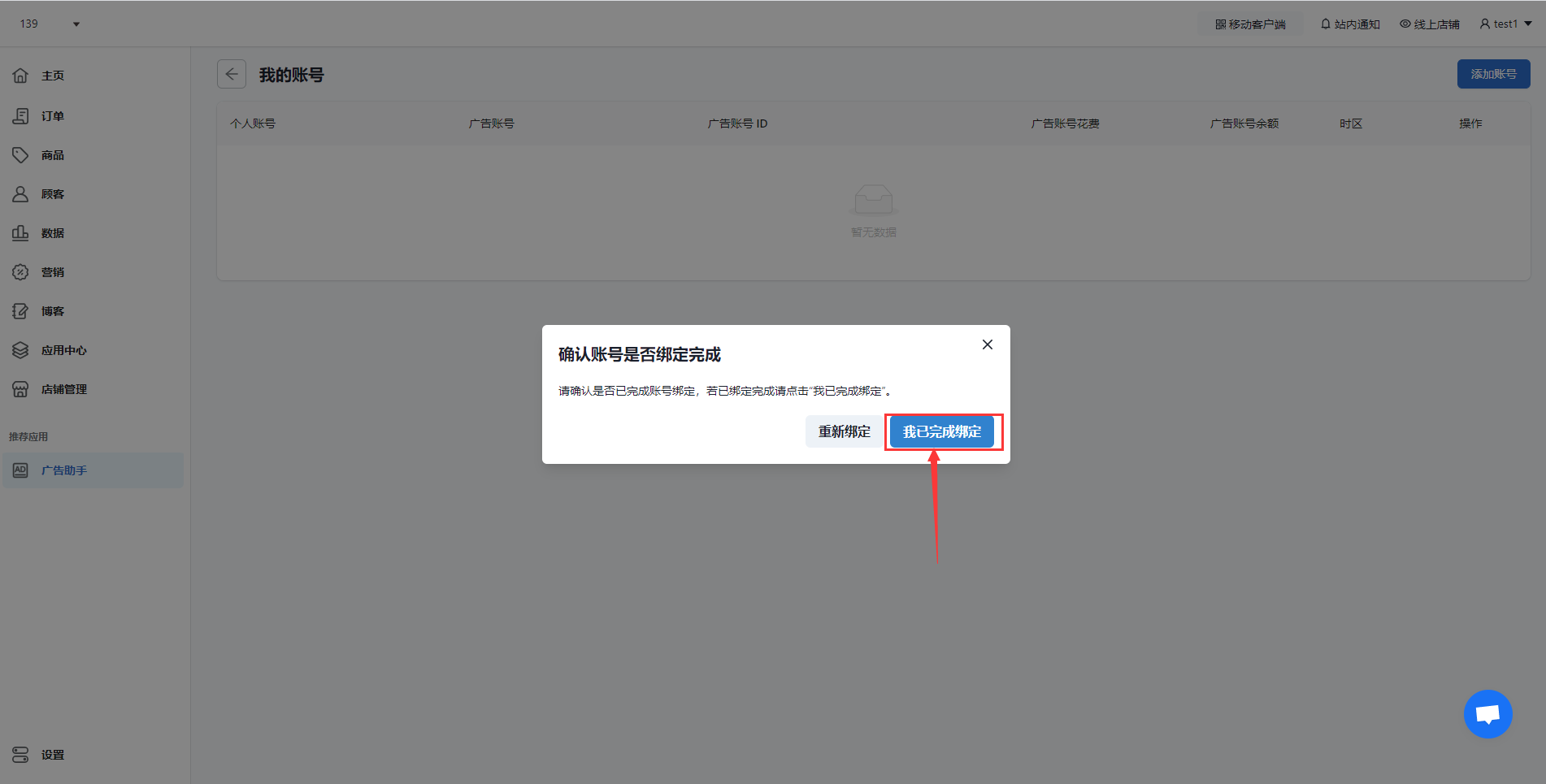
7)查看账号列表页 。
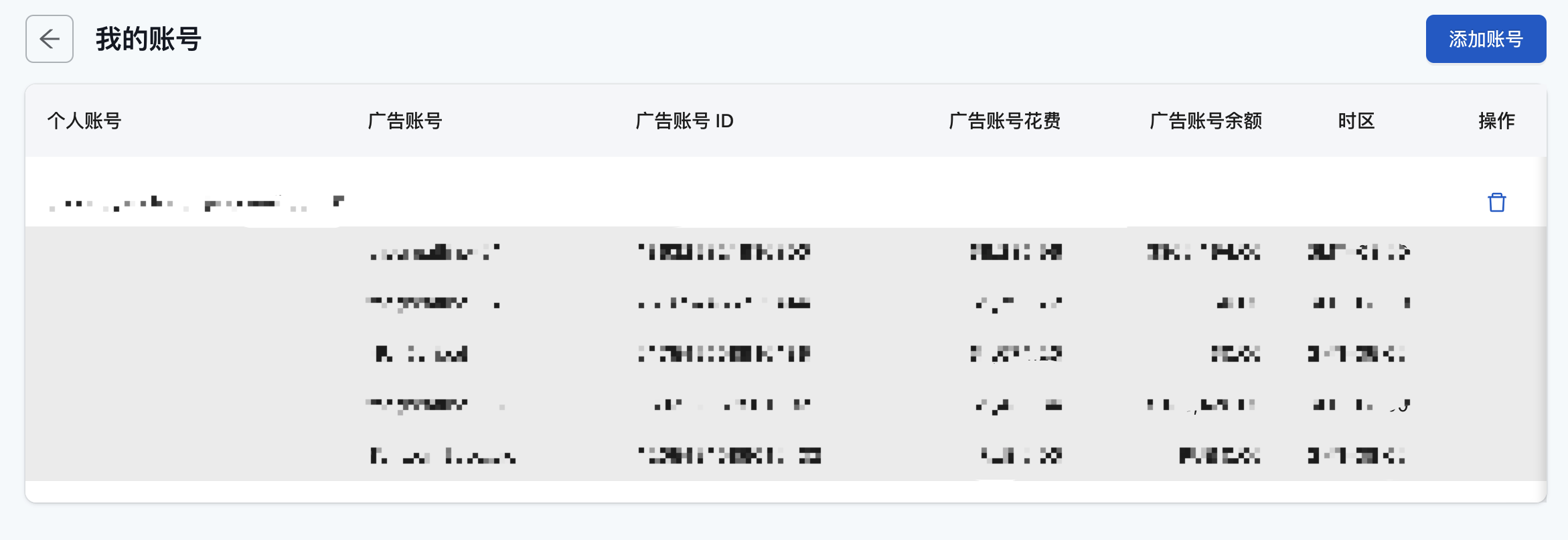
8)账号绑定支持分享绑定链接,用户可以邀请其他人完成账号绑定 。
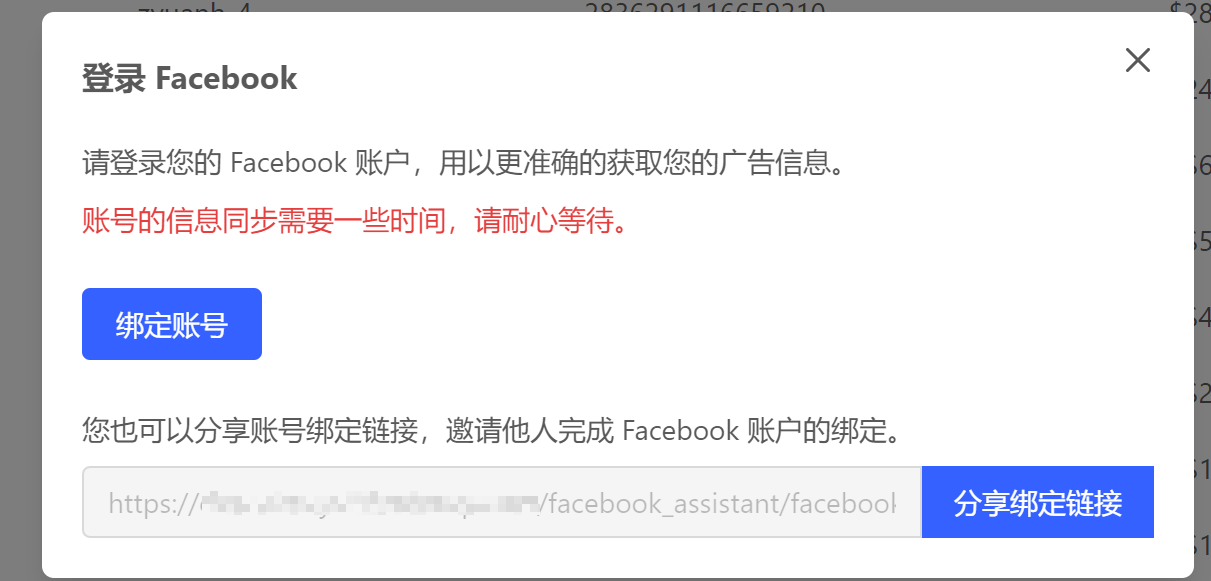
3. 数据查看
- 若未绑定 Facebook 账号,则此处仅能查看本地广告数据。
- 若已绑定 Facebook 账号,则筛选广告账号后可查看所有广告数据(含FB数据),并使用广告开关、预算修改功能。
4. 时间筛选
对应FB广告账号的日期,选择查看对应日期区间的广告数据。
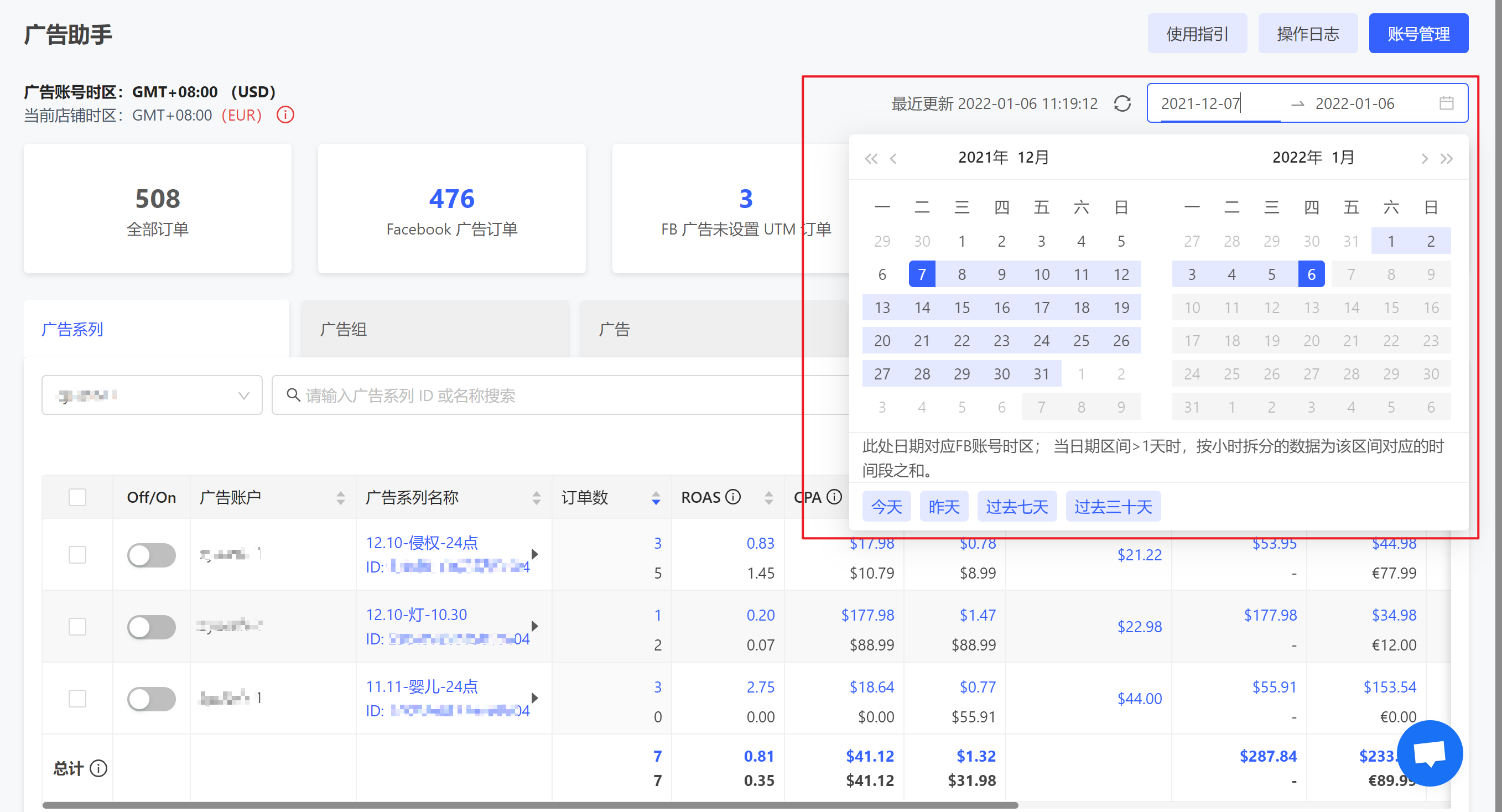
5. 手动刷新
点击后可刷新当前页面数据,且显示最近更新时间(10分钟内显示为“刚刚更新”,10分钟后显示为具体时间)。

6. 其他使用说明
- 显示FB广告账号时区和本地账号时区,当本地账号时区与FB广告账号时区不一致时,有警报提示。
- 显示FB广告账号货币和本地货币类型,当本地货币与FB广告账号货币不一致时,有警报提示。
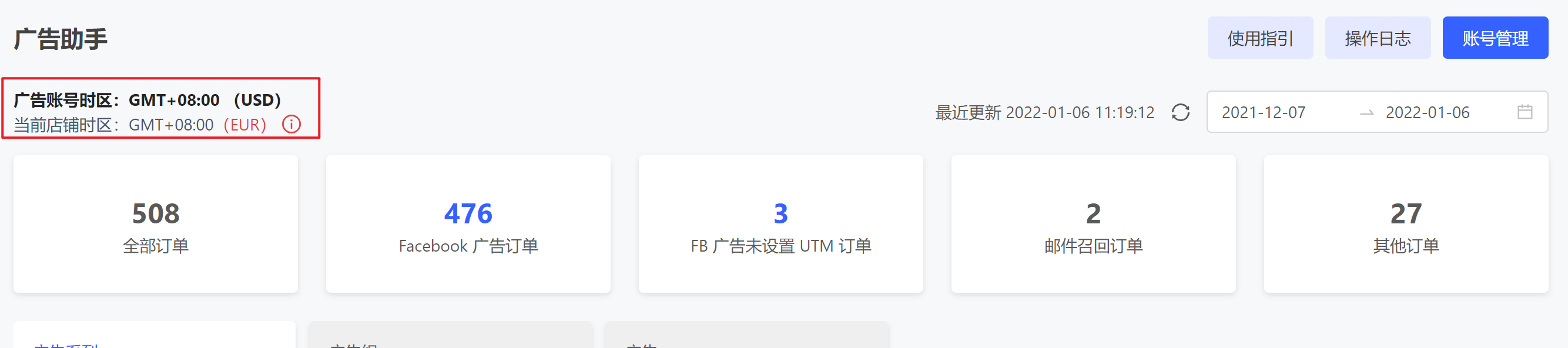
三、数据查看
本应用以显示本地数据为主,Facebook数据用以与本地数据做对比,进入广告助手时默认显示全部本地数据,选择广告账号后即可查看Facebook数据。
可以查看的数据含:订单数量概览、Facebook广告、FB广告来源未设置UTM,其中蓝色数据代表数据来源于Facebook,黑色数据代表数据来源于本地。以下将从这三个模块说明其展示依据与使用方法。
1. 订单数量概览
进入“广告助手”应用中,即可查看店铺广告数据情况,含全部、Facebook广告、FB广告来源未设置UTM、邮件召回、其他来源的订单数量。
- 全部:显示所有已完成的订单数量。
- Facebook广告:显示带有通过完整参数的广告链接完成的订单数量。
- FB广告来源未设置UTM:显示通过未设置UTM参数的广告链接完成的订单数量。
- 邮件召回:显示通过新会话完成弃单的订单数量。
- 其他:显示不通过上述三种条件完成的订单数量。

2. Facebook广告
此处说明关于Facebook广告标签页所涉及的内容,含全局操作、广告系列、广告组、广告。
点击“Facebook广告”,进入该页面,查看来源于Facebook广告的详细数据,首行数据表示来源于Facebook,第二行数据表示来源于本地。
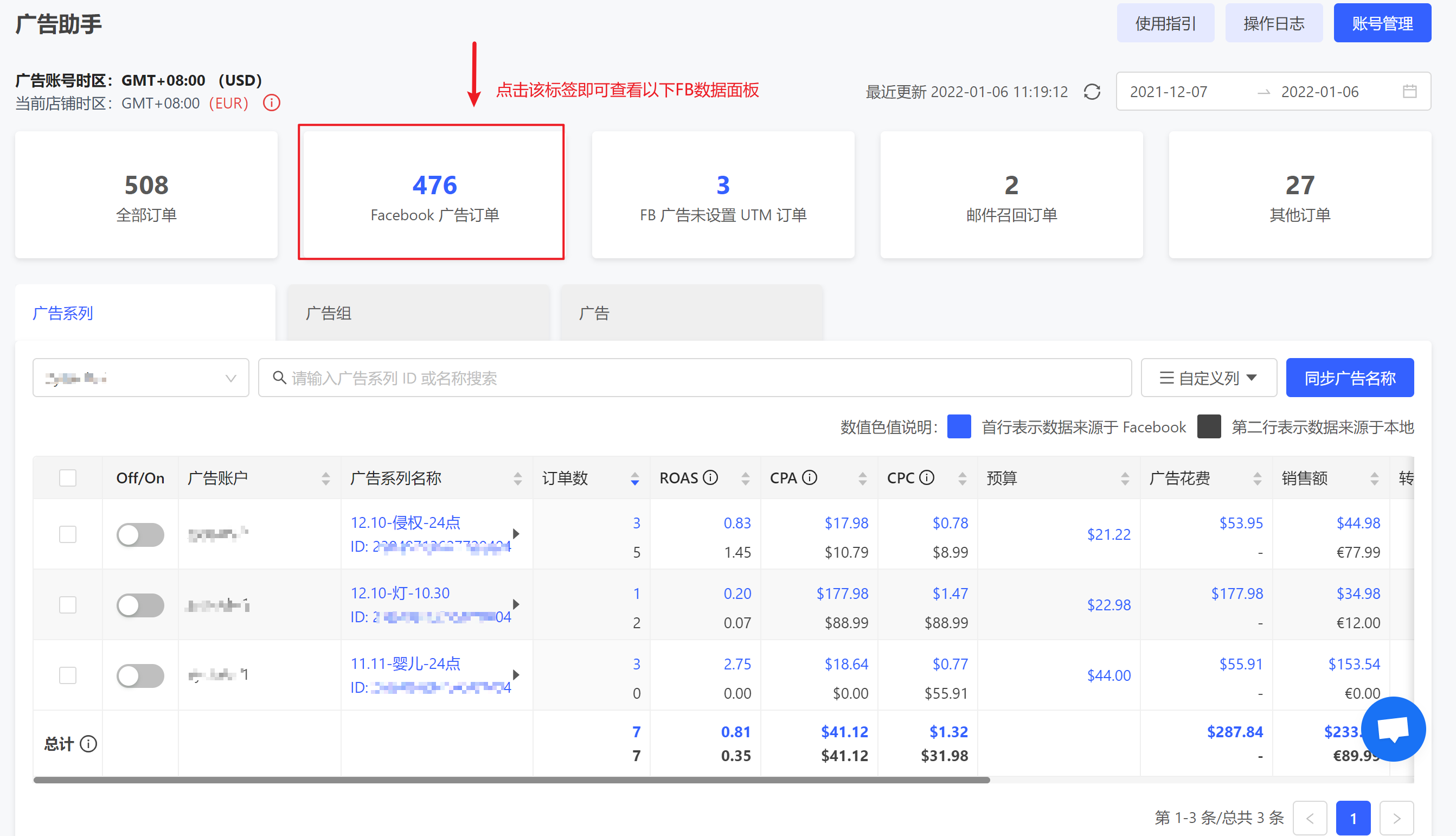
2.1. 全局操作(开关广告)
1)选择账号
- 默认显示全部本地数据,包含:广告账户、广告系列、订单数、销售额、转化率、访客数、加购数、发起结账数、发起付款数。
- 若已绑定FB账号,且FB账号下存在广告账号,则此处下拉框内会展示已绑定的所有FB账号下的广告账号,您可在此处选择广告账号后查看对应账号下的数据,将额外展示以下列数据:Off/On、ROSA、CPA、CPC、预算、广告花费(广告标签下无法调整预算)。
2)搜索功能
- 若当前处于广告系列标签页中,则支持广告系列ID和广告系列名称模糊查询。
- 若当前处于广告组标签页中,则支持广告组ID和广告组名称模糊查询。
- 若当前处于广告标签页中,则支持广告ID和广告名称模糊查询。
3)自定义列功能
支持自定义展示列,其中Off/On 、广告账号、广告系列名称固定且无法更改排序。
4)排序功能
支持访客数、加购数、发起结账、发起付款、订单数、销售额、转化率的排序,若已绑定广告账号,则额外支持CPC、CPA、ROAS、广告花费、预算的排序。
5)时间段数据说明
点击广告系列/广告组/广告ID后的展开图标,即可按时间段查看数据,根据日期区间的不同,数据包含的内容也不同。
- 当日期区间≤1天时,时间段数据展示为所选日期当天对应的数据。
- 当日期区间>1天时,时间段数据展示为所选日期在该时间段对应的数据之和。
6)同步广告名称
点击后可同步广告账号中的广告名称至本地,以保证搜索功能的正常使用。
- 若当前处于广告系列标签页中,则同步的为广告系列名称。
- 若当前处于广告组标签页中,则同步的为广告组名称。
- 若当前处于广告标签页中,则同步的为广告名称。
7)开启和关闭功能
- 若当前处于广告系列标签页中,则支持开启和关闭广告系列。
- 若当前处于广告组标签页中,则支持开启和关闭广告组。
- 若当前处于广告标签页中,则支持开启和关闭广告。
8)列计算规则说明
- 访客数:显示FB和本地的访客数。
- 加购数:显示FB和本地的加购顾客数量。
- 发起结账:显示FB和本地的发起结账的顾客数量。
- 发起付款:显示FB和本地的发起付款的顾客数量。
- 订单数:显示FB和本地的顾客完成的订单数量。
- 销售额:显示FB和本地的销售额。
- 转化率:显示FB转化率和本地计算后的转化率,计算规则:订单数/访客数*100%。
- 预算:显示FB的预算金额(含货币单位),可修改预算并向FB发起请求。
- CPC:显示FB的CPC数值和本地计算后的单次点击花费,计算规则:广告花费/访客数。
- CPA:显示FB的CPA数值和本地计算后的单次转化平均花费,计算规则:单次点击花费/转化率 = CPC/CVR。
- ROAS:显示FB的ROAS数值和本地计算后的目标广告支出回报率,计算规则:销售额/广告花费 * 100%。
- 广告花费:显示FB的广告花费金额(含货币单位)。
- 总计的显示规则:
a. CPC、CPA、ROAS的总计显示平均值(本地行按本地计算,FB数据行按FB数据计算)。
b. 广告花费显示总额。
c. 其他列规则与原先保持一致。
d. 不计算预算的总计。
- 补充说明 CPC、CPA、ROAS 的计算规则(带有"FB"的数据表示取自Facebook):
a. CPC平均值=总广告花费(FB)/总访客数。
b. CPA平均值=(总广告花费(FB)/总访客数) / (总订单数/总访客数)=(总广告花费(FB)*总访客数)/(总访客数*总订单数)=总广告花费(FB)/总订单数 。
c. ROAS平均值=总销售额/总广告花费(FB)*100%。
2.2. 广告系列(支持调整预算)
1)在Facebook广告标签页内,点击“广告系列”,查看广告系列中的数据。
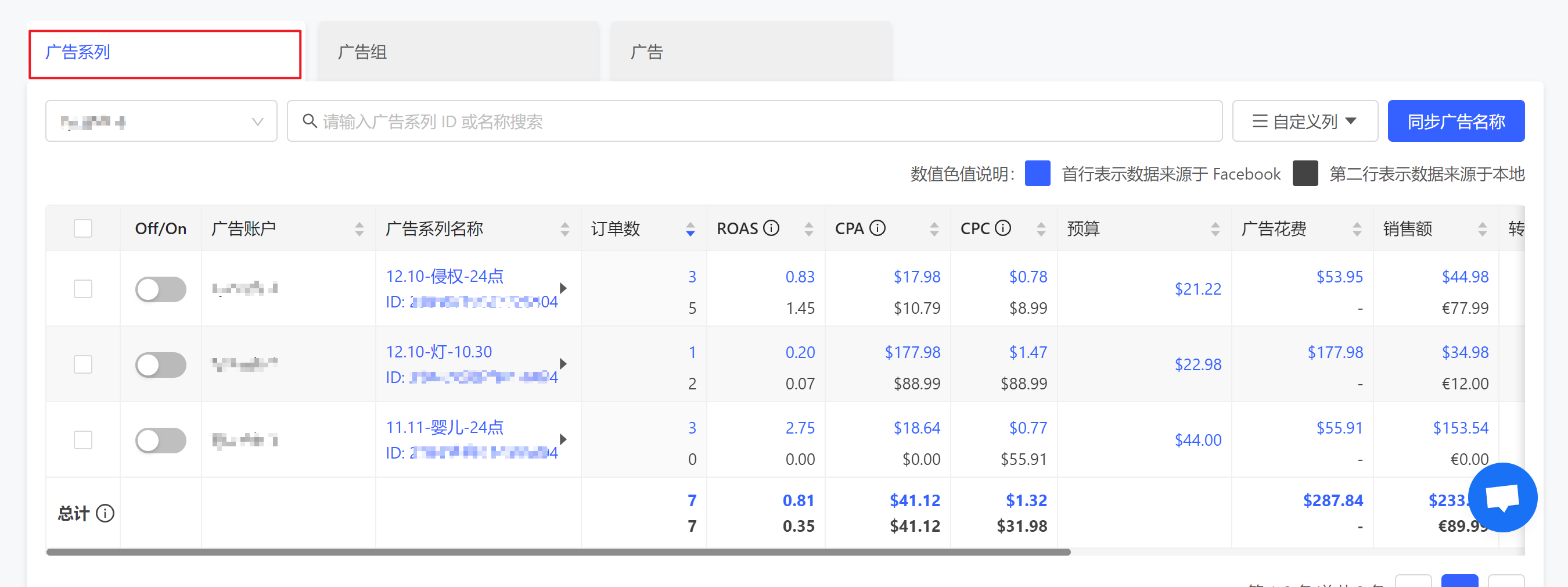
2)点击广告系列名称处的“三角形图标”,即可展开按小时拆分的广告系列数据。
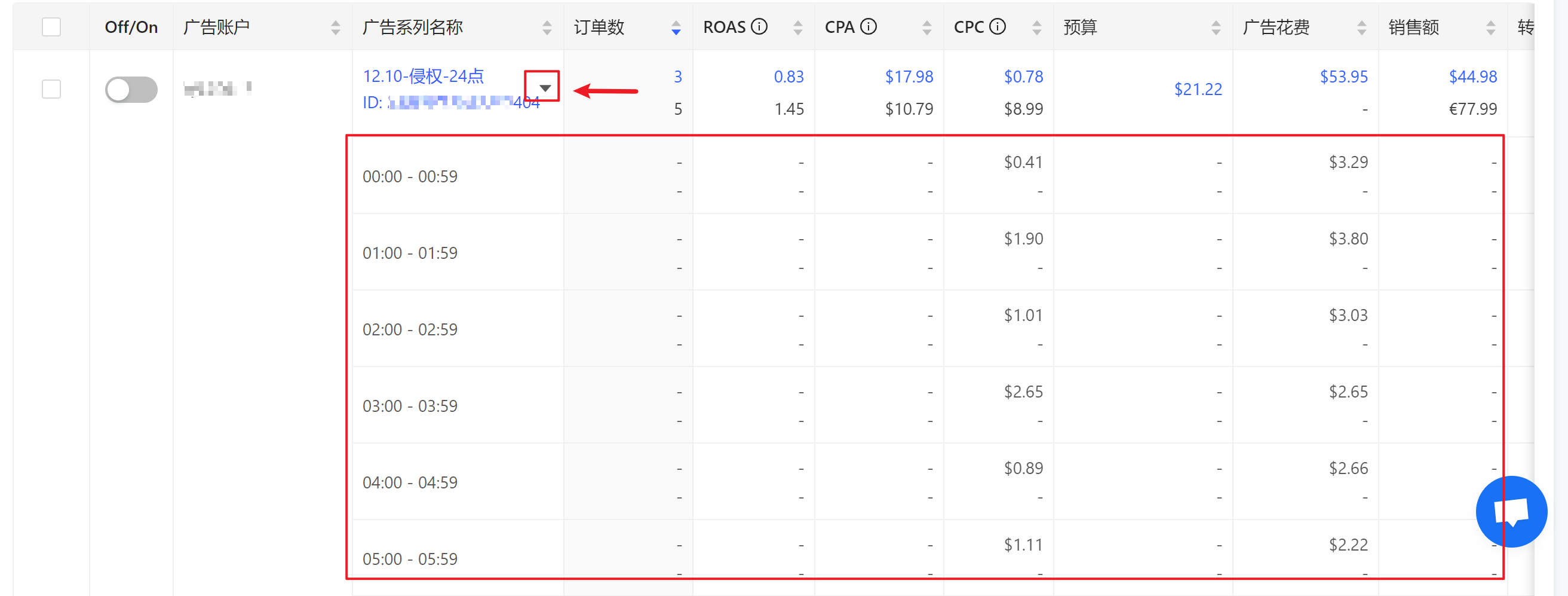
3)支持选中单个或多个广告系列,进入广告系列下的广告组,即可只查看所选广告系列下广告组的数据。
- 选中单个广告系列有两种方式:a.点击广告系列名称,直接进入广告组;b.勾选单个广告系列,再进入广告组。
- 选择多个广告系列进入广告组,支持全选。
4)预算修改,支持在广告系列中修改预算。
a. 鼠标移入预算栏,点击“编辑”图标打开预算编辑弹窗。
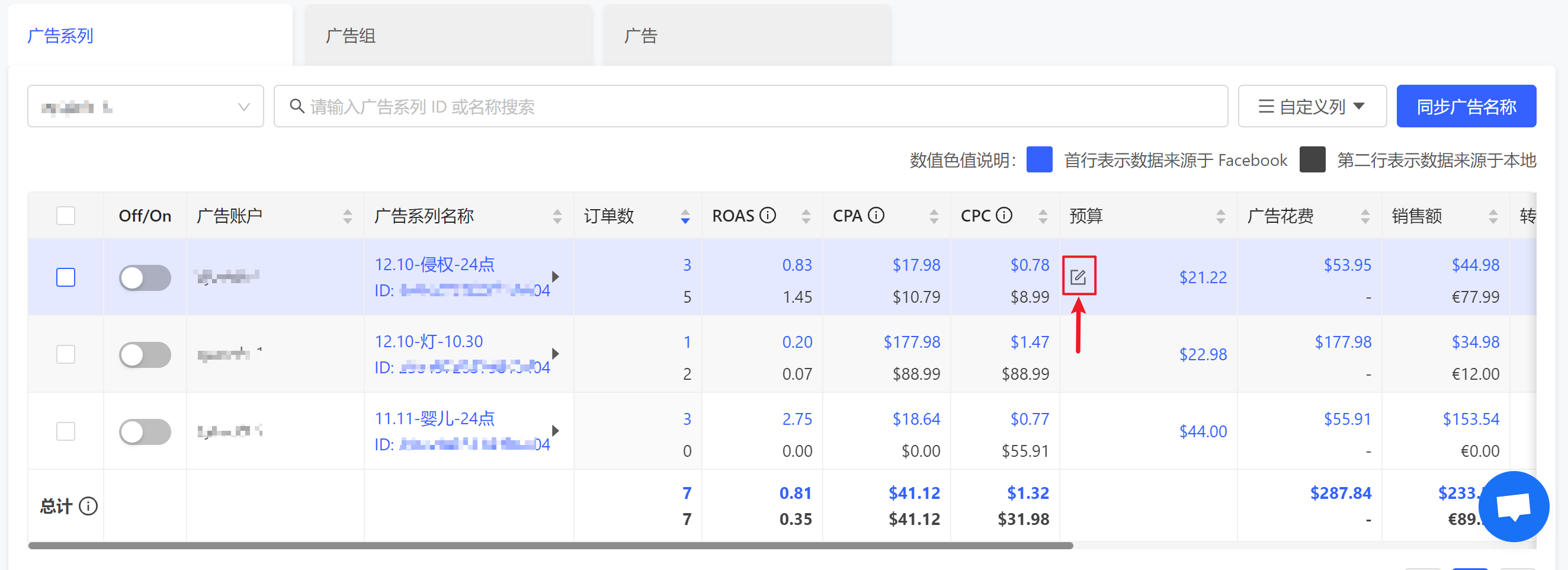
b. 在预算编辑弹窗中,完成预算的修改,并确认,等待数据同步至FB。
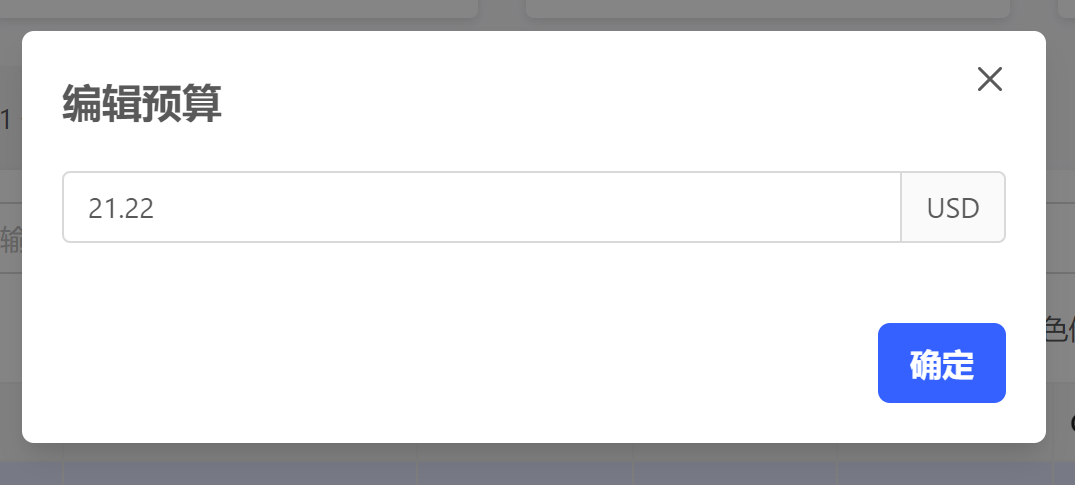
2.3. 广告组(支持调整预算)
1)在Facebook广告标签页内,点击“广告组”,查看广告组中的数据。
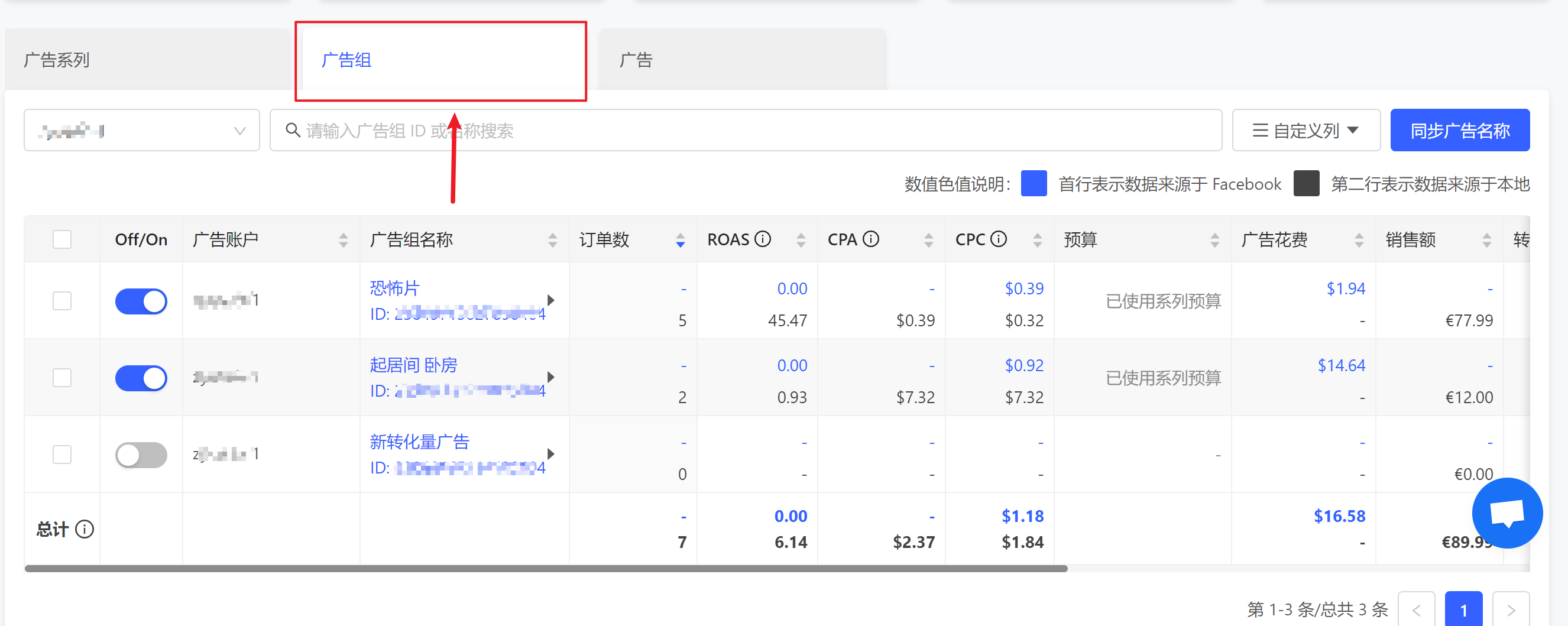
2)点击广告组名称处的“三角形图标”,即可展开按小时拆分的广告组数据。
3)支持选中单个或多个广告组,进入广告组下的广告,即可只查看所选广告组下广告的数据。
- 选中单个广告组有两种方式:a. 点击广告组名称,直接进入广告;b. 勾选单个广告组,再进入广告。
- 选择多个广告组进入广告,支持全选。
4)预算修改,支持在广告组中修改预算。
a. 鼠标移入预算栏,点击“编辑”图标打开预算编辑弹窗。
b. 在预算编辑弹窗中,完成预算的修改,并确认,等待数据同步至FB。
2.4. 广告
1)在Facebook广告标签内,点击“广告”,查看广告数据。
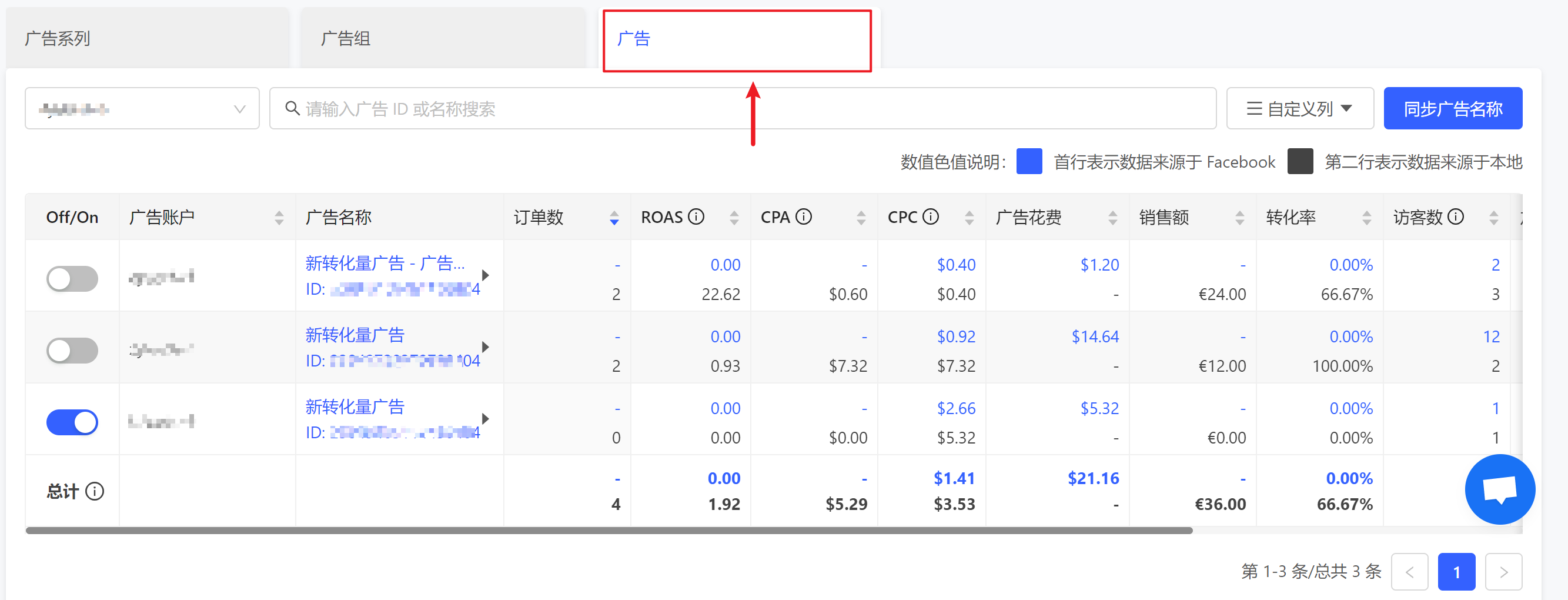
2)点击广告名称处的“三角形图标”,即可展开按小时拆分的广告数据。
3. FB广告来源未设置UTM
点击“FB广告来源未设置UTM”,进入该页面,查看通过未设置UTM参数的广告链接产生的落地页及对应的订单数。
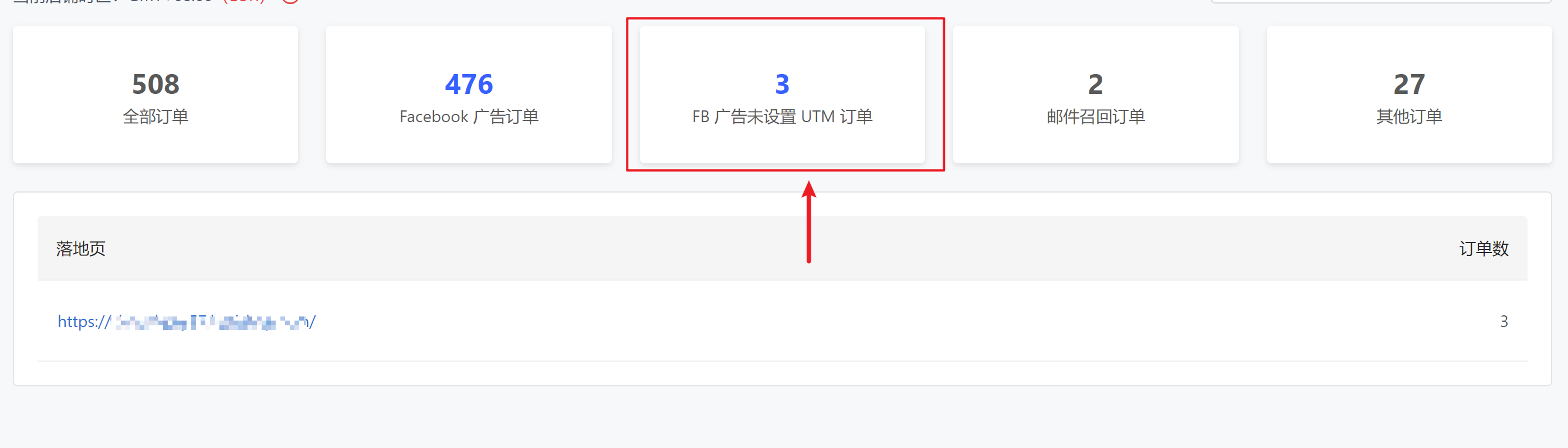
4. 操作日志
1)点击“操作日志”进入页面。
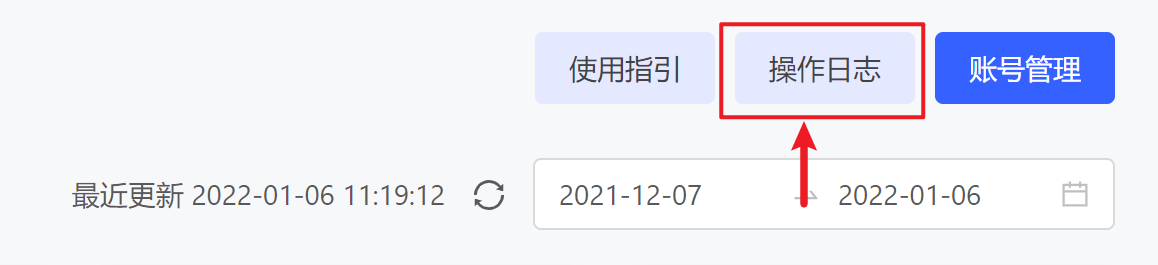
2)查看操作日志,支持通过时间区间,以及个人账号、广告账号、广告系列、广告组、广告、操作类型、操作人筛选需要查看的操作日志信息,点击“重置”可以重置当前的筛选项目。
注意:个人账号、广告账号、广告系列、广告组、广告有包含关系,当仅筛选了个人账号时,出现的结果会包含该个人账号下的所有广告账号、广告系列、广告组、广告信息。
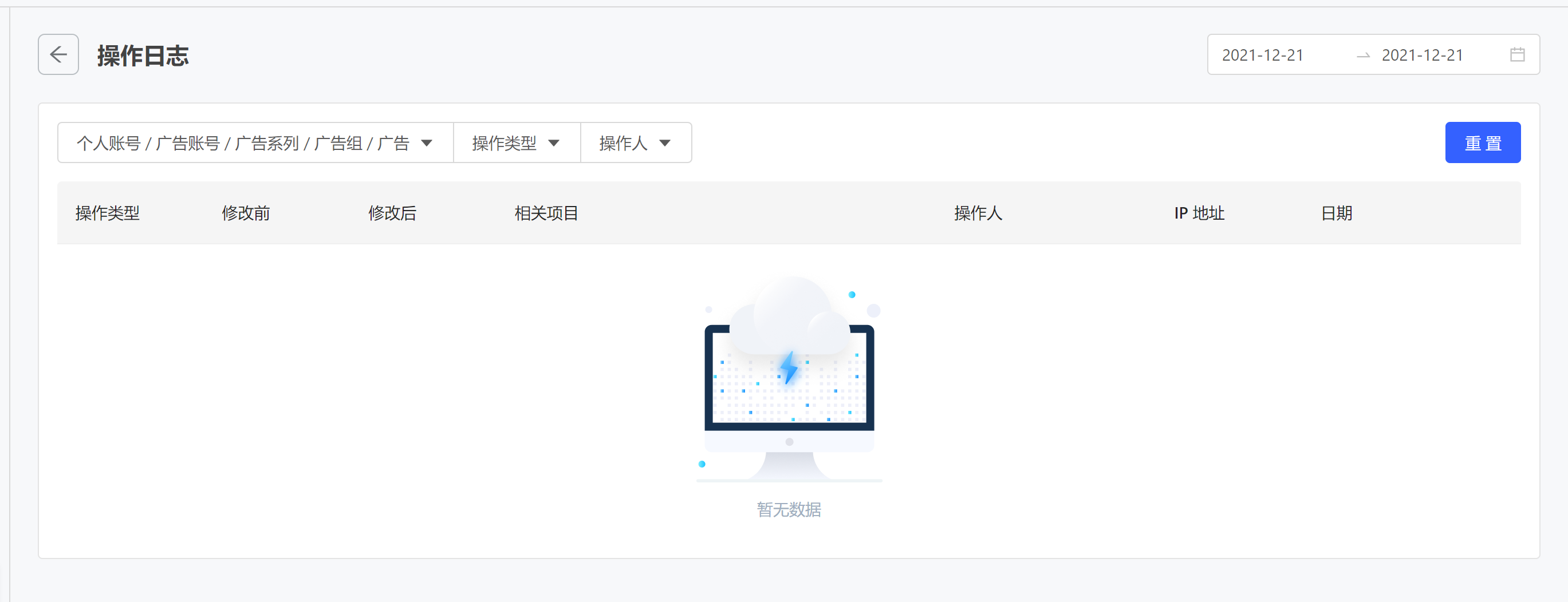
四、常见问题
1. 为什么没有本地数据?
1)UTM设置错误或者没有设置,或者只有部分广告设置了UTM参数。
UTM链接的设置是获取到Facebook广告相关数据的唯一途径,在某个广告系列出现数据与Facebook后台数据对不上的情况下,首先自行检查下该广告系列下的所有广告是否都有设置了UTM链接或者UTM链接是否设置错误(多出空格回车或者不小心按到其他字母之类的)。保证所有广告的UTM都正确设置后,可以以“广告助手”上的数据为主。
2)广告投放的网域不对。
店铺后台获取的是设置了UTM链接并且投放该店铺中产品链接的数据,如果出现店铺后台广告系列的缺失,请确认下缺失的广告是否投放的是该店铺的产品链接。
2. 为什么没有Facebook数据?
1)Facebook账号未成功绑定:需要重新授权绑定账号。
2)Chrome浏览器安装了AdblockPlus插件,屏蔽了FB数据:在此页面关闭这个插件,并重新刷新页面。
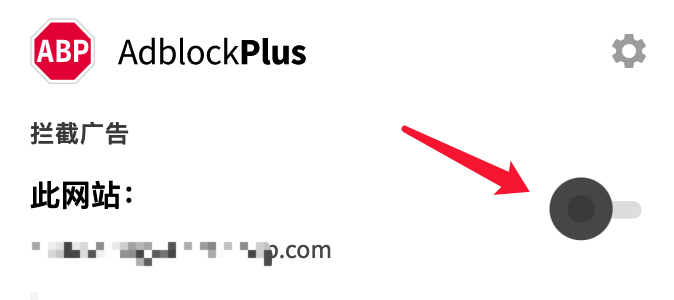
3)查看当前数据的广告账号在所查询日期未投放广告,需核对广告账号投放的日期,再前往该日期查看数据。
4)当前查看的广告系列/广告组/广告不属于所选广告账号,需核对广告账号及其的广告系列/广告组/广告ID,再次查看数据。
5)当前查看的广告在FB仅产生了部分数据,未产生数据的相关行将显示为"-"。
3. 点击同步广告名称后还是无法显示广告名称
首次绑定账号时,本系统首次获取数据可能会有1-2小时延迟,如果还是长时间无法获取到FB数据,请及时向客服反馈处理。
4. 为什么on/off列显示"-"?
当前所选日期查看的广告账号未产生任意FB数据,则所有与FB数据有关联的值均显示为"-"。FB数据包含:on/off、订单数、CPC、CPA、ROAS、广告花费、预算、销售额、转化率、访客数、加购数、发起结账、发起付款。
5. 为什么在商品描述中使用了短链接,会导致数据显示在"未设置UTM参数"中?
当前投放广告使用的链接仍然为长链接且设置了UTM参数,在商品描述中添加了不带UTM参数的短链接,导致顾客查看广告时直接通过商品描述中的短链接(不带UTM参数)访问商城,而非通过正确的广告链接(带UTM参数)访问,故被记录的广告链接为短链接(不带UTM参数),归到"未设置UTM参数"中。